Connecteurs de lecteurs locaux
Présentation
Installez Desktop Connector. Les dossiers locaux seront ajoutés à l’Explorateur de fichiers Windows en fonction des sources de données cloud prises en charge auxquelles vous pouvez accéder.
Ces dossiers sont des connecteurs qui reproduisent la structure de dossiers de vos projets cloud.
L’image suivante fournit un exemple pour Fusion :
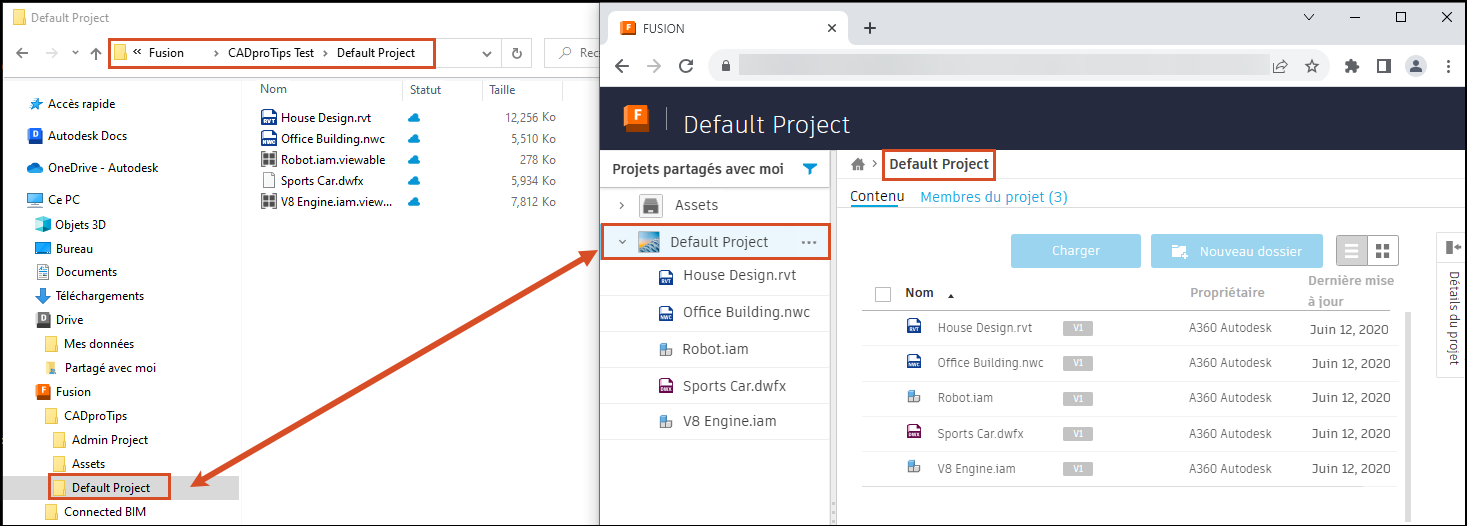
Gestion des fichiers en local
Bien que la structure de dossiers soit reproduite dans le connecteur, les fichiers ne sont pas téléchargés tant qu’ils ne sont pas ouverts.
Vous pouvez ouvrir et ajouter des fichiers via le connecteur, de la même manière que vous ouvrez et modifiez des fichiers et des dossiers à l’aide de l’Explorateur de fichiers Windows®. Vous pouvez notamment faire glisser et déposer un fichier à partir d’un autre lecteur ou utiliser une application externe et enregistrer un fichier pris en charge dans le connecteur. Ces modifications seront synchronisées et mises à jour dans la source de données cloud.
Cette fonctionnalité vous permet de gérer les données ou de mettre à jour les structures de dossiers sans avoir à redémarrer l’application associée à la source de données cloud.
Hiérarchie des connecteurs
Connecteur
Il s’agit du lecteur local parent associé au service Desktop Connector. L’ensemble des hubs et des projets partagés, ainsi que leurs dossiers et fichiers respectifs sont situés sous ce lecteur.
Chaque connecteur possède une icône représentant une ou plusieurs sources de données :
| Source de données cloud | Icône de connecteur | Emplacement |
|---|---|---|
| Autodesk BIM 360 Autodesk Docs |
 |
Niveau identique à Ce PC dans l’Explorateur de fichiers. |
| Autodesk Drive |  |
Sous-niveau de Ce PC dans l’Explorateur de fichiers. |
| Autodesk Fusion |  |
Sous-niveau de Ce PC dans l’Explorateur de fichiers. |
Hubs
Les hubs sont des comptes créés pour vous aider à organiser vos projets dans la source de données cloud. Développez le nœud du hub pour afficher et gérer les dossiers et fichiers du projet. Les modifications apportées dans le hub sont automatiquement synchronisées avec le hub correspondant dans la source de données.
Dossiers racine
Autodesk Docs
- Fichiers du projet
Autodesk Drive
- Mes données
- Partagé avec moi
Autodesk Fusion
- Projet d’administration
- Ressources
- Projet par défaut
Recherche de connecteurs
Si vous avez accès à une autre source de données cloud prise en charge et que le connecteur approprié ne s’affiche pas encore, vous pouvez forcer sa mise à jour en procédant comme suit :
- Cliquez avec le bouton droit de la souris sur l’icône de Desktop Connector
 dans la barre d’état.
dans la barre d’état. - Cliquez sur Aide > Rechercher des lecteurs.
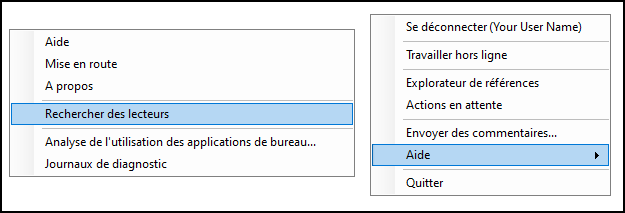
Concepts connexes :